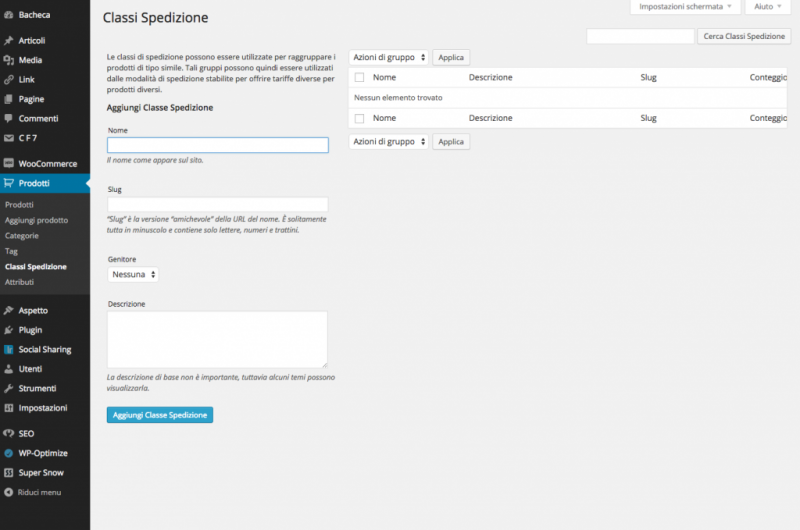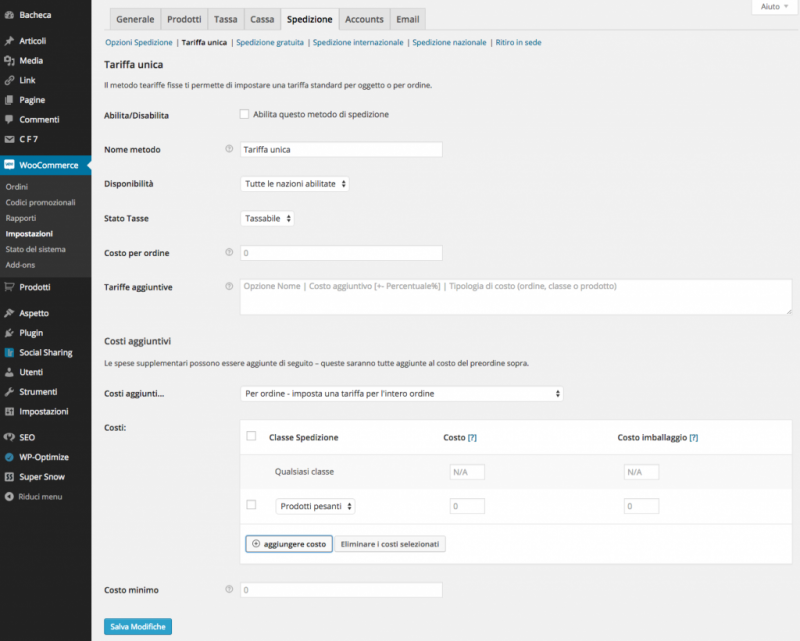Quest’articolo che stai per leggere è una rielaborazione di questo post su TutsPlus in inglese. Ho deciso di spiegarti la configurazione dei Prodotti su WooCommerce, il popolare plugin WordPress per inserire l’ecommerce nel proprio sito. Una volta installato il plugin e apportato gli opportuni settaggi di funzionamento, dovrai pensare all’inserimento dei prodotti da vendere, giusto? Quindi accedi al tuo sito WordPress, assicurati di aver WooCommerce installato e attivo e… seguimi!
Configurazione dei Prodotti su WooCommerce
Come avrai intuito, l’area per aggiungere i prodotti è semplice da individuare: nel menu admin di WordPress troverai la voce Prodotti, subito sotto WooCommerce. Ecco come si presenta questa sezione.
Se hai già alcuni prodotti in vendita appariranno elencati qui. Il menu Prodotti porta con se un piccolo sottomenu composto dalle seguenti voci:
- Prodotti: mostra la lista dei prodotti (dove siamo attualmente);
- Aggiungi prodotto: aggiunge un prodotto nell’ecommerce;
- Categorie: gestisci le categorie che raggruppano i prodotti;
- Tag: gestisci i tag abbinati ai prodotti;
- Classi di spedizione: raggruppa e organizza i prodotti sulla base del metodo di spedizione;
- Attributi: gestisce gli attributi extra dei prodotti (colore, dimensioni).
Entriamo nel dettaglio.
Creare le categorie di Prodotti
Le categorie funzionano allo stesso modo di quelle di WordPress per gli articoli classici. Per ciascuna categoria creata possiamo impostare un’immagine in evidenza da mostrare quando si visita la pagina categoria.
Inserisci il nome che vuoi dare alla nuova categoria e conferma su Aggiungi Categoria Prodotto. Nell’esempio sopra ho creato la categoria Ebook: quelle create si trovano elencate nel pannello sulla destra.
Aggiungere Tag Prodotto
Anche i Tag Prodotti si comportano analogamente ai tag generici di WordPress. Puoi usarli per raggruppare prodotti con caratteristiche comuni inserendo il nome da assegnare e confermando con un click su Nuovo Tag Prodotto.
Aggiungere Classi di spedizione
Nel tuo ecommerce potresti aver bisogno di avere due o più classi di spedizione diverse in base a fattori che modificano il costo di queste speso. Per questo con le classi può associare ai prodotti delle regole ben precise, per esempio potresti fare una suddivisione in base al peso dei prodotti, creando due classi: Prodotti pesanti e Prodotti leggeri. La schermata delle classi di spedizione si presenta come in figura sotto.
Per assegnare i valori relativi ad ogni classe creata, devi spostarti nel menu WooCommerce su Impostazioni=>Spedizione=>Tariffa Unica.
Nella parte in basso, alla voce Costi aggiuntivi, clicca su Aggiungere costo e seleziona una delle classi di spedizione create dopodiché scegli l’importo relativo al costo di spedizione e dell’imballaggio. Per i costi aggiuntivi puoi selezionare anche un’altra opzione, che determina come applicare i costi appena impostati: alla voce Costi aggiuntivi, dal menu a tendina, stabilisci come applicare il costo (Per ordine, Per oggetto o Per classe).
Salva tutto quando hai fatto.
Aggiungere gli attributi
Torna nel menu Prodotti e clicca su Attributi. Questi si comportano come delle vere e proprie tassonomie di WordPress, e all’interno di ciascun attributo possiamo inserire più opzioni.
Gli attributi sono utili in caso di prodotti con varianti di taglia/colore, o come nell’esempio sopra, in base agli autori che hanno collaborato al libro che sto vendendo. La scelta del Tipo di attributo come Testo permette di poter digitare il valore per l’attributo in fase di creazione del prodotto, l’opzione Seleziona, invece, mostrerà un elenco con le voci possibili, riducendo il rischio di attributi duplicati e/o errori.
Per aggiungere valori per ciascun attributo di tipo Seleziona, clicca sul simbolo delle impostazioni nel pannello a destra, sotto la colonna Termini.
Nella pagina che si apre, inserisci i valori così come hai sempre fatto per la creazione di normali categorie. Queste che crei saranno le opzioni selezionabili per l’attributo appena creato.
Spero di averti aiutato con alcune informazioni che magari non conoscevi sulla configurazione dei prodotti in WooCommerce. Prova tutte queste semplici, ma utili, funzionalità e lascia il tuo commento qui sotto!